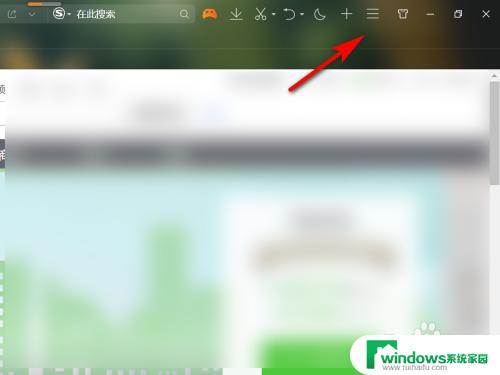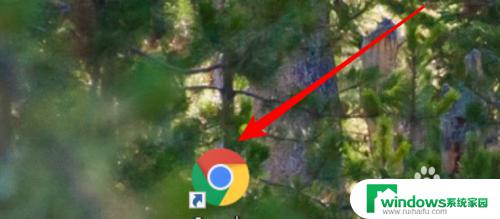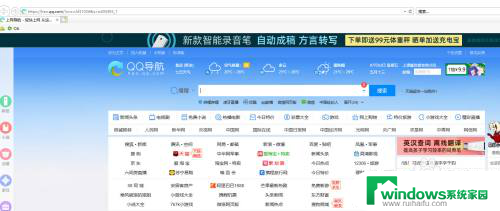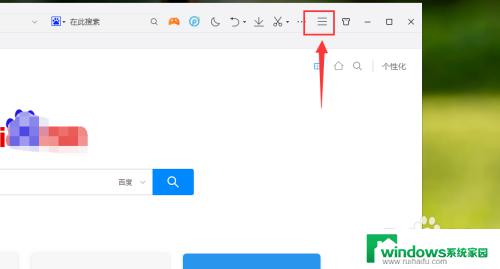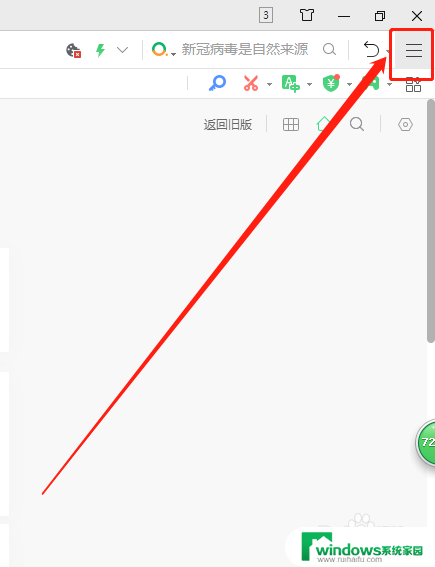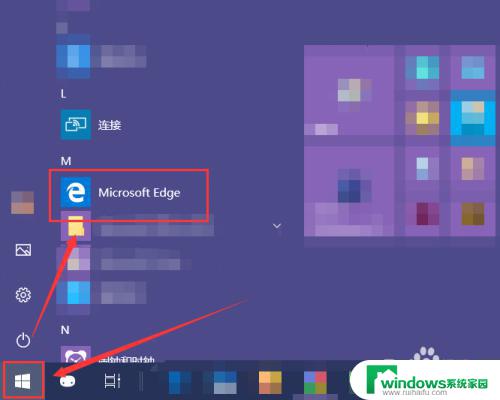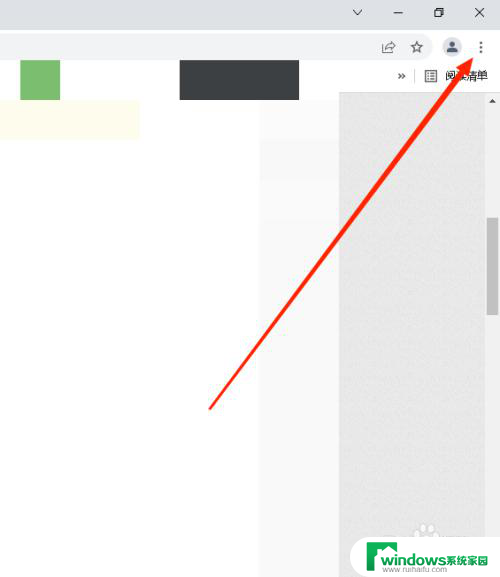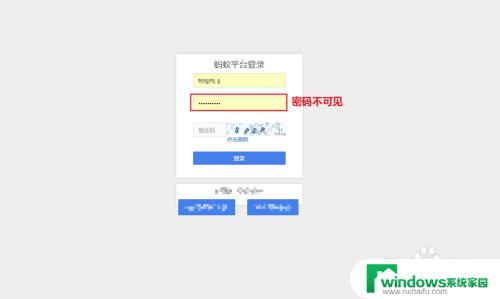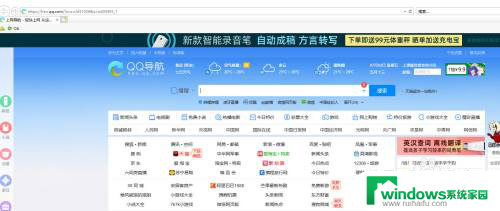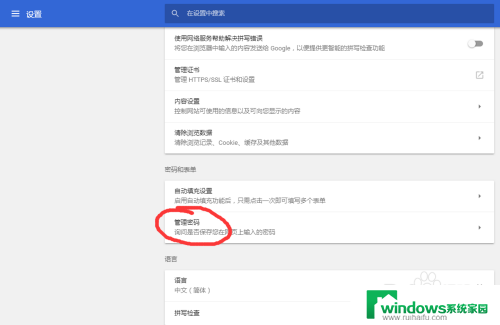电脑网页怎么保存账号密码 网页账号密码怎么在浏览器中保存
电脑网页怎么保存账号密码,如今人们在互联网上的活动越来越频繁,每个人都拥有许多不同的网页账号和密码,为了方便登录和提高工作效率,许多人选择在浏览器中保存账号密码。通过这种方式,用户无需重复输入账号和密码,只需轻松点击几下即可快速登录。但是许多人对于如何在电脑网页上保存账号密码还存在疑问。在本文中我们将探讨电脑网页如何保存账号密码以及在浏览器中保存网页账号密码的方法。
具体方法:
1.这里我们以,firefox火狐浏览器为例,下载并安装火狐浏览器。如图所示,界面
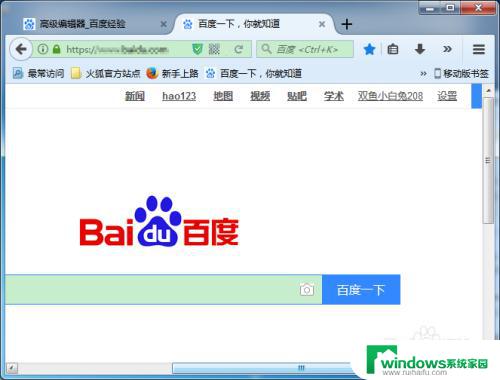
2.我们点击浏览器右面的三个横,即打开菜单。然后再点再下了,菜单中点击
选项。
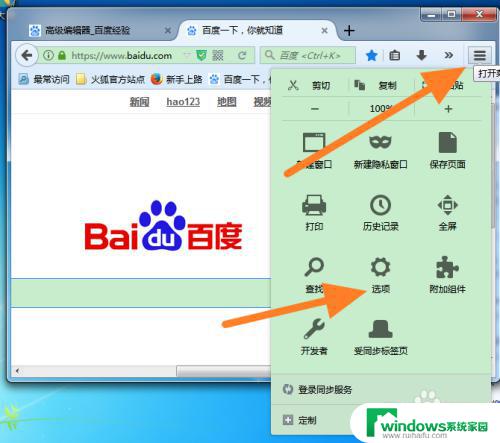
3.出来网页之后,点击左侧的隐私和安全。
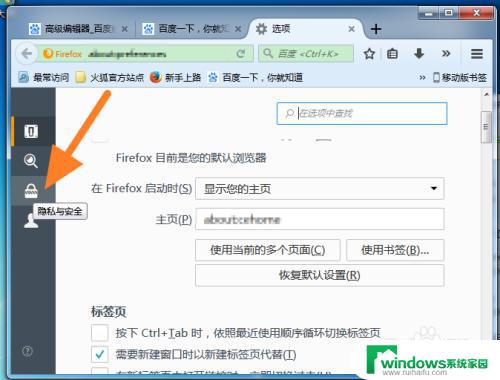
4.然后点击右面的表单与密码,选中记住网站的前面打勾。
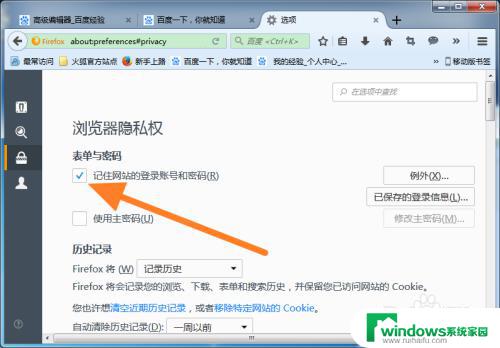
5.点击已保存的登录信息。
可以看到我们已保存的登录信息,包括站点用户名上次更改等内容
如果你想改密码,可以点击显示密码。
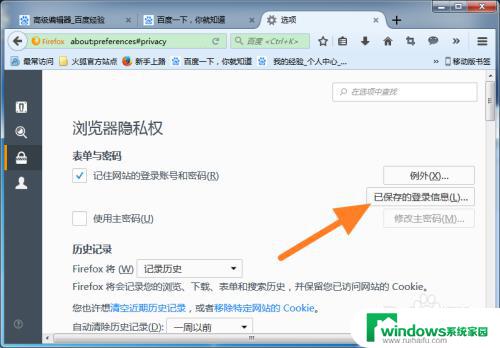
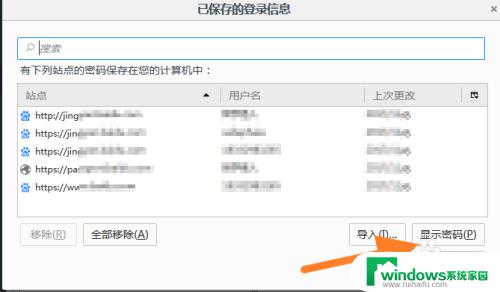
6.点击是。对着该站点,右击编辑密码,即可编辑。
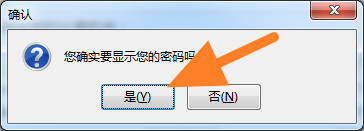
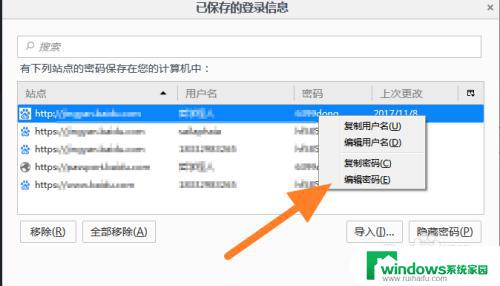
7.实验一下,当打开一个网站时候。你输入账号密码登录之后,在浏览器的左上角会出现如下提示,点击保存即可。
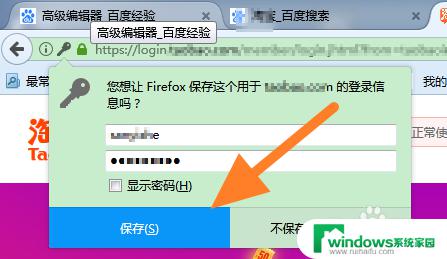
以上就是如何在电脑网页中保存账号密码的全部内容,如果您遇到此类问题,您可以按照这些步骤进行解决,这非常简单和快速。